""
[Windows] サインイン時のデフォルトユーザー名の表示
WindowsのPCログイン時って、何も設定しなければ
デフォルトでは前回ログインしたユーザー名が表示されていて、便利です
しかし、これが便利だなーと思うときと、毎回表示してほしいなーと思うときがあります
その設定の場所のメモです
環境:Windows11
Windows + R キーで Local Group Policy Editor を起動します
Local Computer Policy
> Windows Settings
> Security Settings
> Local Policies
> Security Options
ここの下の
Interactive logon: Don’t display username at sing in
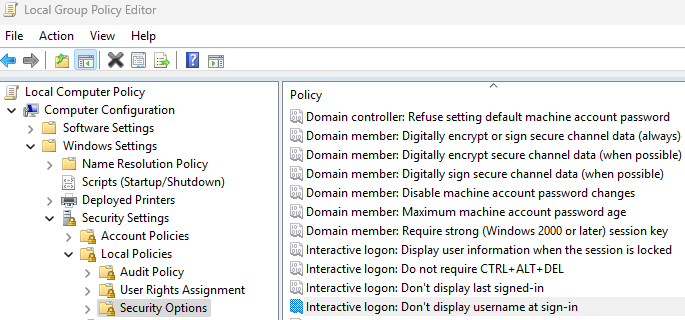
これを有効にすることで、思ったようなサインイン表示になります
[US配列] 再起動なしにUS配列に変更するULE4JIS
キーボードレイアウトはみなさん何を使ってますか?
最近はリモートワークも加速したため、わたしは私用でも会社でもハイスペックゲーミングノートPCを利用するようになりました
(持ち運べるので)
わたしはノートPCのキー配列は、たいてい、日本語配列を購入します
でも、外付けキーボードを用いて作業するときは、US配列にしています
これは昔に、人のPCで何かデバッグしたりとか、限られたサーバールームなどの環境で作業したりする際に
キー配列でイラッとして打ち間違い多発とかがよくあったのです
そんなときでも違和感なくキー操作できるように
普段からあえて、どちらのキー配列でも作業できるようにしといたほうが良いかなーと思い
常時(US/JIS)配列に触れる環境をあえて作っています
やり始めた当初は、通常作業が相当ストレスフルだったのですが
今となっては慣れたもんで、Winwodでも macOSでも、US配列でも日本語配列でも
なんでもすんなりと受け入れられるようになりました
日常のコツで、パスワードの記号は、両方の配置を確実に覚えられるものにしておくか、覚えられない位置の記号は利用しないか、という行動にもつながりました…
ともあれ、ノートについてるのは日本語配列、外付けキーボードはUS配列、で日によってちょこちょこと行き来したいとき、キー配列の変更のためにわざわざ再起動をするのはとても腰が重いです
そこで、キー配列のエミュレータをしてくれる常駐アプリをいつも入れています
サクサクと軽いです
インストールも必要ないし、変なランタイムにも依存してません
で、この ULE4JIS を起動している時だけUS配列になります
(US配列を辞めたいときは常駐終了させるか
タスクバーのアイコンから「エミュレーション停止」をするかで簡単に変更できる)
再起動が不要!!!これ超重要!!
ずいぶん昔に公開されているツールですが、わたしの Windows11 でも問題なく動作しています
この作者の方に募金したいレベルで毎日使わせてもらってます!
(特に募金も Githubスポンサーもは見当たらない)
いつもありがとうございます!!!
と声を大にして言いたいと思って、ブログ書きましたmm
[Unity] Windows/macOS内にあるUnityの場所
バッチモードとかでUnityを起動させたいとき
Windowsだと
C:¥Program Files¥Unity¥Hub¥Editor¥(バージョン名)¥Editor¥Unity.exe
とまぁ想像のつく位置にいてるんですけど
macOSのとき、あれ?どこにあるんだっけな?になったので、そのメモです
mac の場合はここに居てました
/Applications/Unity/Hub/Editor/(バージョン名)/Unity.app/Contents/MacOS/Unity
(バージョン名) は例えば 2021.3.2f1 とかになります
[Windows] 壁紙のレジストリ設定場所
PCの壁紙にしてる画像データ…どこにあるんだっけ?
デスクトップでは見えてるんだけど…
そんな時は一度、レジストリの中を見てみたら解決するかもしれません
Windows11の環境で見てみました
壁紙のレジストリ設定
regeditでアプリを検索するとRegistry Editorが出てきます
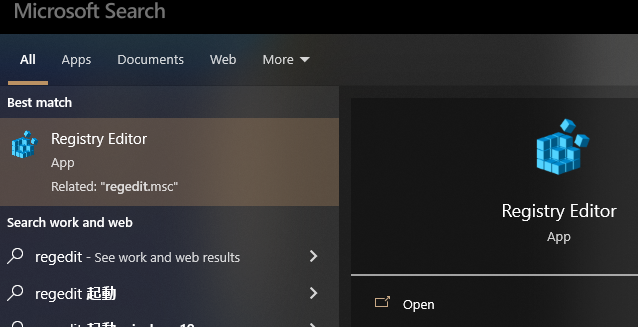
HKEY_CURRENT_USER\SOFTWARE\Microsoft\Windows\CurrentVersion\Explorer\Wallpapers
の中に、壁紙として登録されている画像情報のパスが入っています
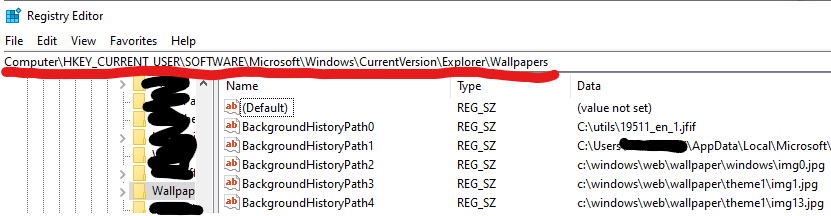
おお。。。ここにありましたか。。。!
しかし、
元のファイルを消しちゃったけど、デスクトップの壁紙だけは残ってるってときは
どこにあるんでしょうかね…
どなたか知ってる方いらっしゃれば教えてくださいmm
(参考)
- Windows 10 最近使用したデスクトップの背景画像をWindowsの設定から削除して更新する
https://www.billionwallet.com/windows10/backimage-remove.html
[C++] Windowsの空のアプリケーションを作る手順メモ
いつもどうやったっけな?と思って同じ過ちを繰り返してるのでメモ
環境:
Visual Studio 2022
作りたいソリューション
- C++プロジェクト
- ブランクプロジェクト
- Windowsデスクトップアプリケーション(コンソールではない!)
いつもわたし、空のプロジェクトを作りたいからといって
Empty Project を選んでしまうのです…
すると、コンソールベースの exe を作るソリューションになってしまいます
ちゃうねん、これちゃうねん!
Windowアプリの空のソリューションを作りたい場合はこれ
Create a new projectWindows Desktop Wizardを選択Configure your new projectで名前を入れて次に進むWindows Desktop ProjectでDesktop Application (.exe)を選択- 更に
Empty projectにチェックを入れる - これで
OKを押せば、よし!
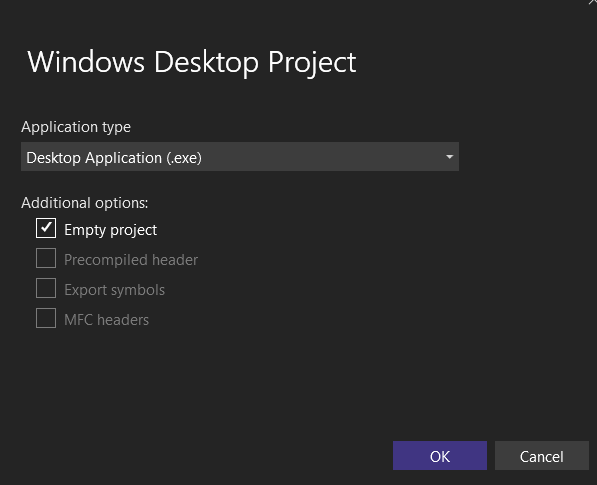
これこれ、、、これやねん。。。
[Windows] そのexeがx64かx86かを見分ける方法 Part2
先日、こんなブログを書きました
- [Windows] そのexeがx64かx86かを見分ける方法
http://h-sao.com/blog/2020/10/26/how-to-check-x64-or-x86-windows-binary/
このブログを公開したところ、Twitterで @ripjyr さんより
macなら file コマンドあるよと教えていただいたので追加記事を書いておきます~
上記のブログ記事では、 exe データが 32bit なのか 64bit なのかを調べるやりかたとして
3つのチェック方法を記載しました
今回は4つ目の方法の紹介です~!
パターン4. file コマンドで調べる(macOSの場合)
これは mac のみの環境で、Win exe を調べたいって時のお話です
mac には file コマンドがあって、それを使うと簡単に Windows exe のビット(PEヘッダ)を調べることができます
$ file 調べたいファイル名
- x86の場合
PE32 executable (GUI) Intel 80386, for MS Windows と表示されます!
|
|
- x64の場合
PE32+ executable (GUI) x86-64, for MS Windows とでます
|
|
真に、素の mac でバイナリデータを見たいときは、これが良いですぅ!!!
謝辞
@ripjyr さん、教えてくださってありがとうございました ^^
[Windows] そのexeがx64かx86かを見分ける方法
手元にあるexeが64bitなのか32bitなのかを知りたい…
開発してるとこういう時がたまにあると思う…
多分ちょっとニッチな需要だけど、検索したらちゃんと誰かが既に調べてくれていました!
パターン1. Windows のメモ帳(notepad.exe)を使って調べる
何にもない環境でも、OS が Windows なら必ず入っているメモ帳”φ(・ェ・o)~メモメモ
これで調べるのが一番簡単な調査方法だと思います~
メモ帳:notepad.exe で調べたい exe ファイルを開く
文字列 PE を検索する
こんな感じ↓↓↓
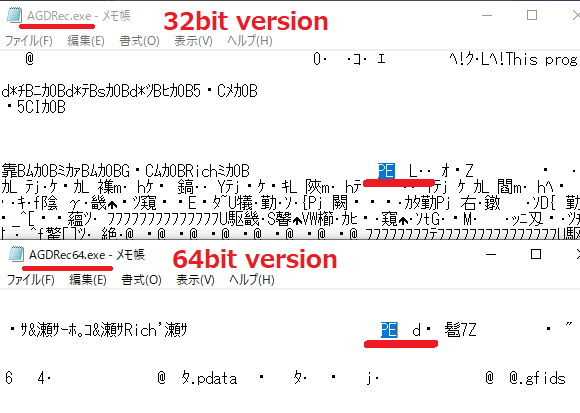
PE の後ろに空白がちょっとだけあり、その後に続く文字で判別できます
PE L- 32bit版は
Lが続く
- 32bit版は
PE d- 64bit版は
dが続く
- 64bit版は
ふむふむなるほど!
パターン2. バイナリエディタを使って調べる
最近のバイナリエディターのおススメは hexdump for VSCode です
昔は TEXBIN を使ってましたが、VSCode 内で完結するのが良いですね~
- hexdump for VSCode
https://marketplace.visualstudio.com/items?itemName=slevesque.vscode-hexdump
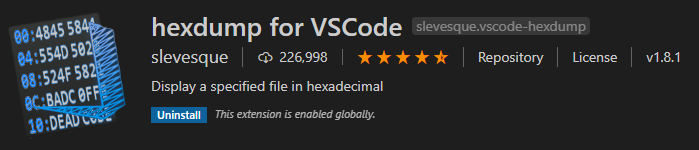
VSCodeを開く調べたい exe をドラッグ&ドロップする
こんなメッセージが出る…(だが気にしない)
1 2The file is not displayed in the editor becouse it is either binary or users an unsupported eext encoding. Do you want to open it anyway?右上に出てる
Show Hexdumpをポチッ!
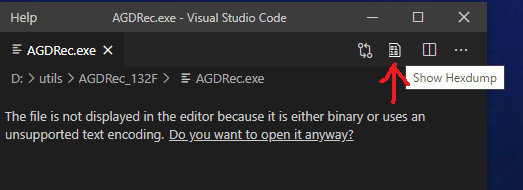
バイナリモードで見て、
0x0100前後(ファイルによる)の番地あたりに
0x5045 (つまり PE )から始まる文字列があるので探すこんな感じ
50 45 00 00 4c→つまりPE L- 32bit版
50 45 00 00 64→つまりPE d- 64bit版
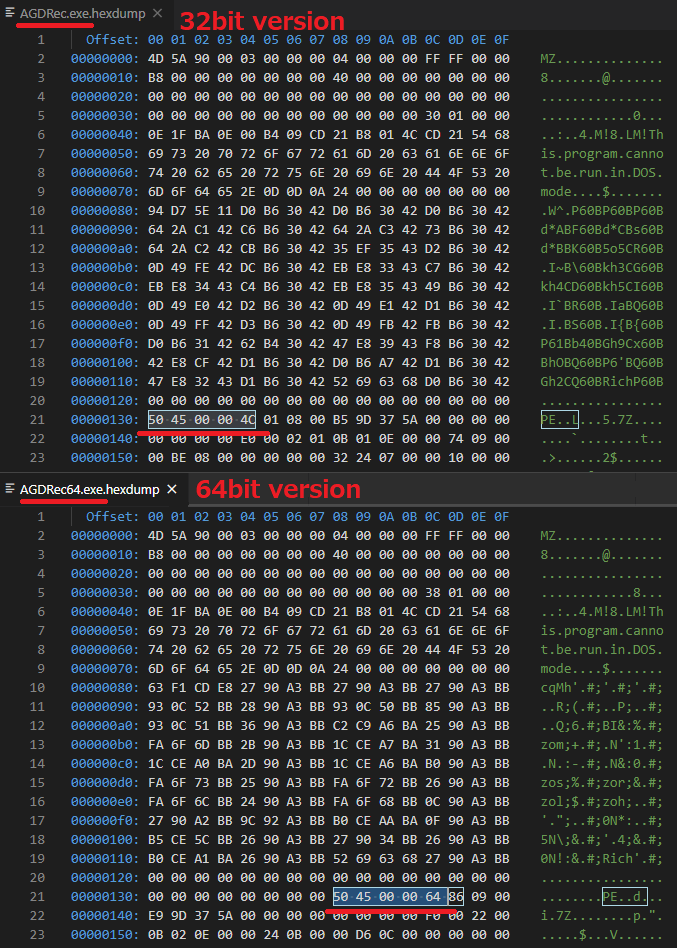
ふむふむ、この方法も良い感じです(・ω・)ノ
パターン3. hexdump コマンドで調べる(macOSの場合)
mac しか持ってない環境で VSCode も入ってなくて Windows の exe のビットを調べたい時って一体…!?
とは思いますが(><)
先日、わたし自身が必要だったので、これも調べてしまいました
VSCodeがあればパターン2 の方法で調べられるのですが
mac の標準環境だけで調査したいときは、hexdump が標準で装備されているので
それを使うのも手です(。・_・。)ノ
# [-n バイト数] で先頭からのバイト数の分だけ表示出来る
$hexdump -n 400 バイナリを調べたいファイル名
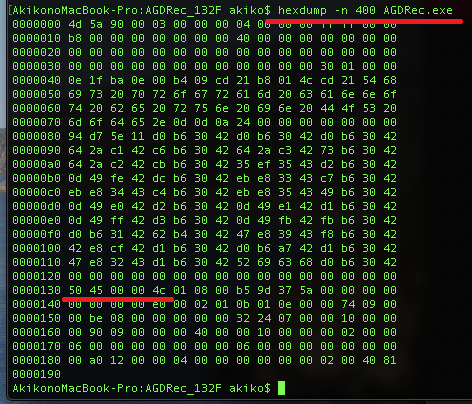
上記の例だと、x86 のようですね
良い感じです
素の mac でバイナリデータを見たいときは、これが良いかも
パターン4がありました(追記)
パターン4. file コマンドで調べる(macOSの場合)
後日、こちらに追記しました
- [Windows] そのexeがx64かx86かを見分ける方法 Part2
http://h-sao.com/blog/2020/11/07/how-to-check-x64-or-x86-windows-binary-part2/
備考
いくつか他の exe のバイナリデータを見てみました
だいたいファイルの先頭の 0x0080 ~ 0x0140 くらいまでに PEヘッダがあるようです
参考
How to check if a binary is 32 or 64 bit on Windows? - superuser (StackExchange) https://superuser.com/questions/358434/how-to-check-if-a-binary-is-32-or-64-bit-on-windows
今回の調査対象にしたツール(x86版とx64版が配布されてる)
動画キャプチャツール「AG-デスクトップレコーダー」
http://t-ishii.la.coocan.jp/download/AGDRec.html